47 lines
1.5 KiB
Markdown
47 lines
1.5 KiB
Markdown
## 🐧 AlmaLinux 9 – oprava nestartujícího systému po mountu nováho ssd disku
|
||
|
||
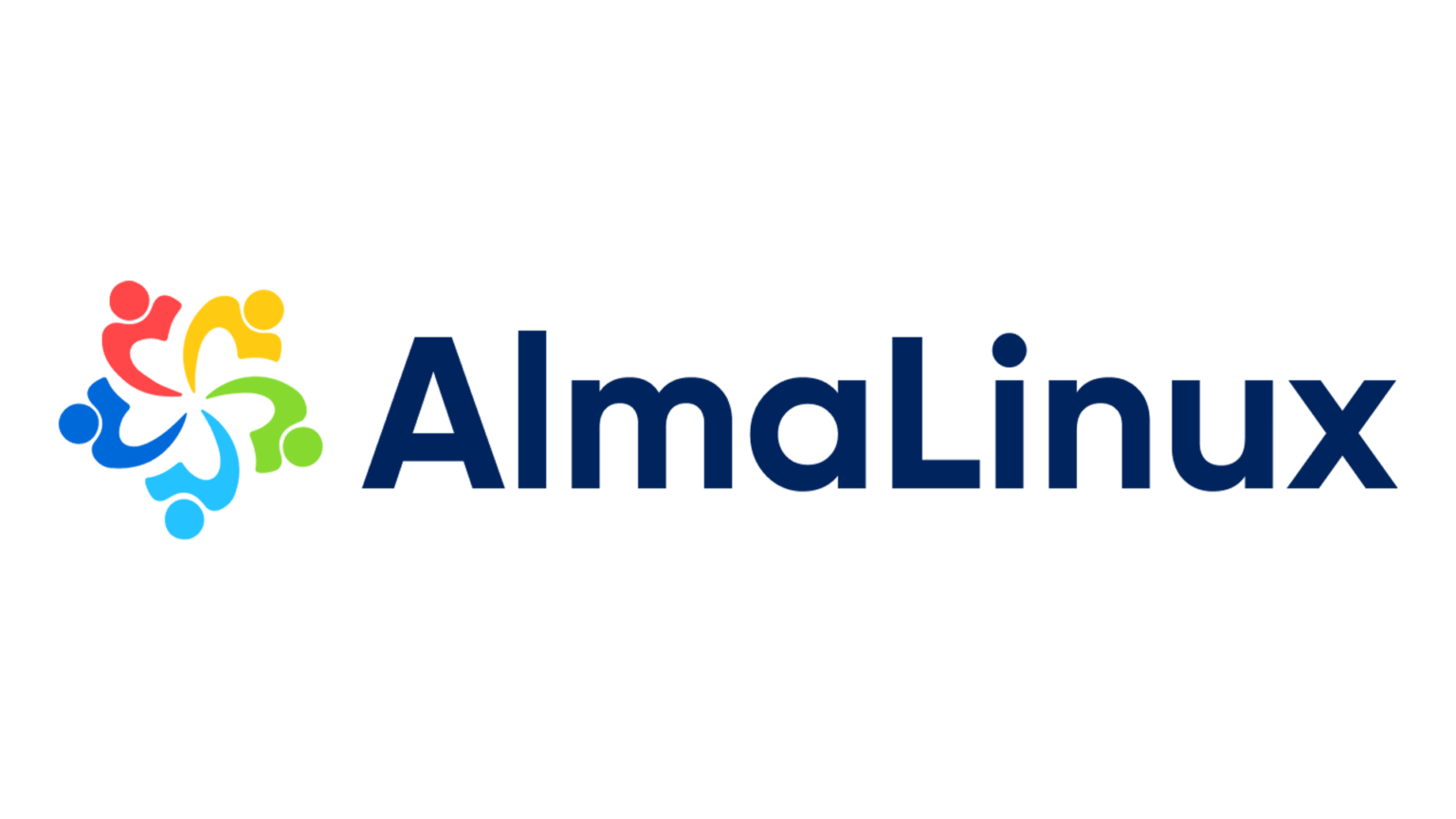
|
||
|
||
Pokud jste si připojily do AlmaLinux 9 nový disk a systém po restartu nenajel, oprava existuje.
|
||
|
||
Nejspíš jste použily nebo podobný způsob při přidání ssd do Vašeho systému:
|
||
|
||
```
|
||
sudo blkid
|
||
sudo mkdir /media/
|
||
sudo mkdir /media/data
|
||
sudo nano /etc/fstab
|
||
sudo mount -a
|
||
```
|
||
A po restartu pc se Vám zobrazila tato chyba:
|
||
```
|
||
You are in emergency mode. After logging in, type journalctl -xb to view system logs, systemctl reboot to reboot, systemctl default or exit
|
||
|
||
Přístup ke konzole nelze získat, účet roota je uzamčen.
|
||
|
||
Podrobnosti naleznete v manuálové stránce sulogin(8).
|
||
```
|
||

|
||
|
||
## Oprava:
|
||
|
||
Použijeme live usb, například [EndeavourOS](https://endeavouros.com/).
|
||
|
||
Najdi v prohlížeči souboru, v root AlmaLinux složku etc a v ní soubor **fstab – etc/fstab**
|
||
|
||
Ve složce etc otevři terminál – klikem pravím tlačítek a otevřít v terminálu.
|
||
|
||
Do terminálu vlož: **sudo nano fstab**
|
||
|
||
Zakomentuj řádek pomocí # nebo smaž kde jsi přidal nový ssd disk
|
||
|
||
Vlož do terminálu: **sudo umount /mnt/root**
|
||
|
||
Restartuj systém: **reboot**
|
||
|
||
A nezapomeň vytáhnout usb z pc.
|
||
|
||
Nyní by Váš systém měl najet.
|
||
|
||
Jak připojit nový ssd v AlmaLinux najdeš v tomto [článku](https://lukan.cz/2024/09/almalinux-pripojeni-noveho-ssd-v-gnome-bez-padu-systemu-po-restartu-systemu/).
|